Jednou z nejlepších funkcí produktivity, kterou Android má, je používání widgetů. Umožňují vám přístup k aplikaci, kterou máte nainstalovanou v telefonu, přímo z domovské obrazovky. Zdaleka jedním z nejpoužívanějších widgetů je lišta Vyhledávání Google.
Widget lišty Hledat Google najdete běžně přímo na hlavní obrazovce u všech zakoupených telefonů Android. Pokud jste jej omylem odstranili, je zde několik věcí, které můžete udělat, abyste lištu Vyhledávání Google obnovili zpět na domovskou obrazovku smartphonu.
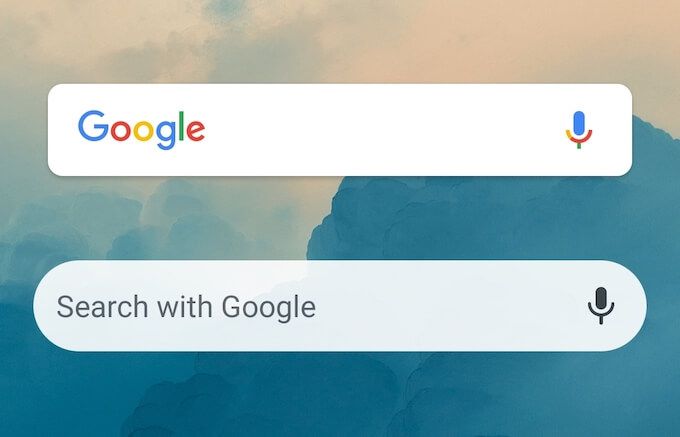
Jak obnovit Widget vyhledávacího panelu Google
Widget vyhledávacího panelu Google umožňuje můžete na Googlu vyhledat cokoli z domovské obrazovky. Pokud zjistíte, že vyhledávací lišta Google chybí, může se stát, že jste widget omylem smazali. Chcete-li widget panelu Hledat Google vrátit na hlavní obrazovku, postupujte podle následujících pokynů.
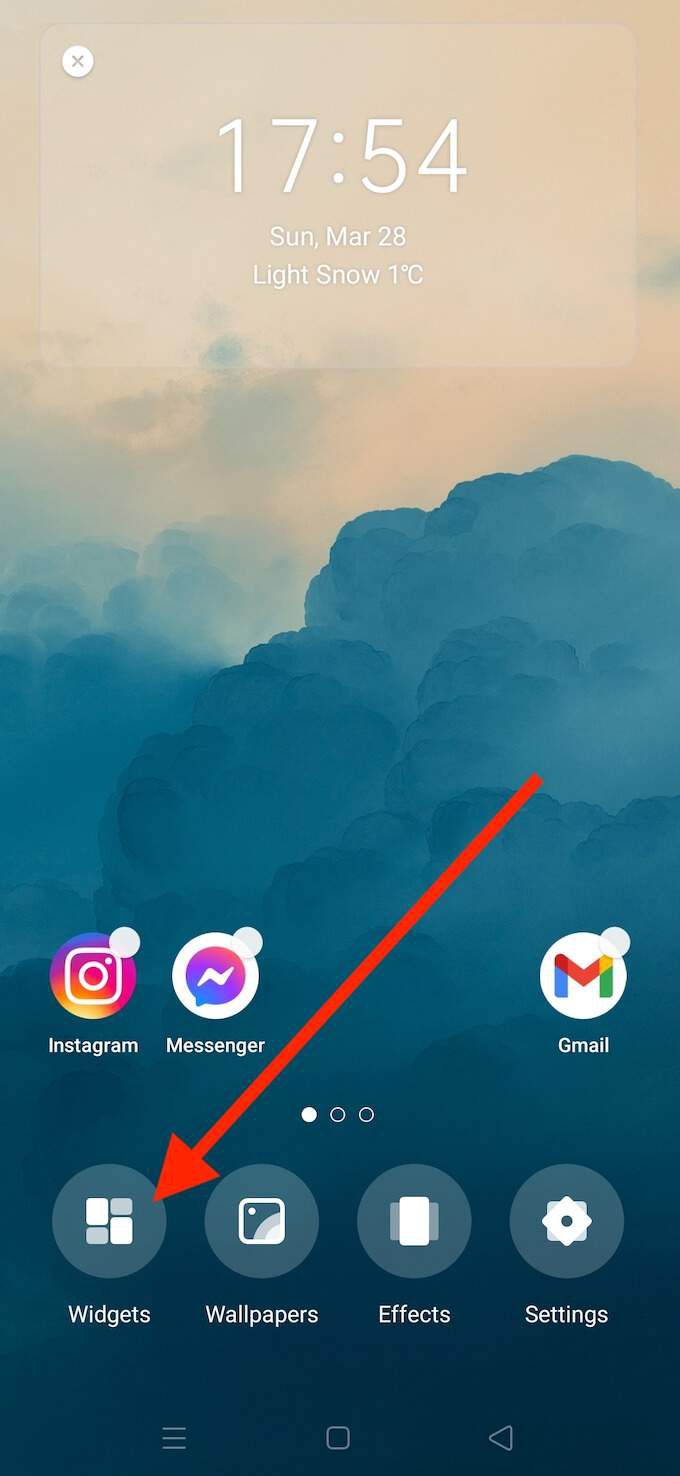
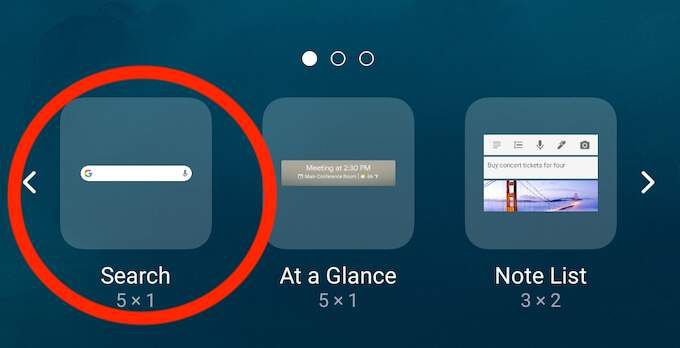
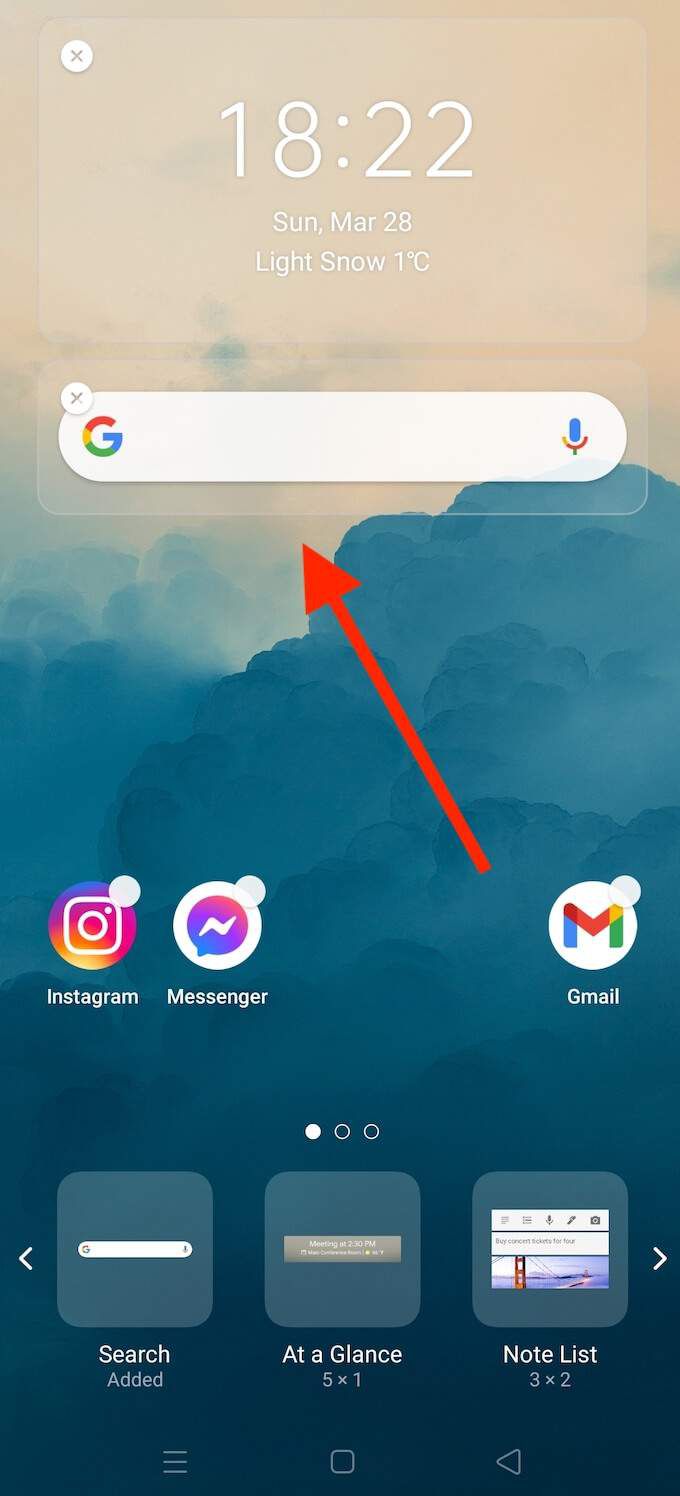
Tím se panel vyhledávání Google vrátí zpět na domovskou obrazovku. Můžete jej přetáhnout a změnit umístění widgetu na obrazovce.
Jak vrátit panel vyhledávání Google pomocí aplikace Google
Pokud panel vyhledávání Google nenajdete jen na domovské obrazovce, ale také v seznamu dostupných widgetů se může stát, že jste omylem smazali aplikace Google z telefonu. V takovém případě musíte před vrácením vyhledávací lišty Google znovu nainstalovat aplikaci Google do smartphonu.
Chcete-li to provést, otevřete aplikaci Obchod Google Play a stáhněte si aplikaci Google. Pokud v současné době nemáte problémy s Google Play, mělo by to za pár minut skončit.
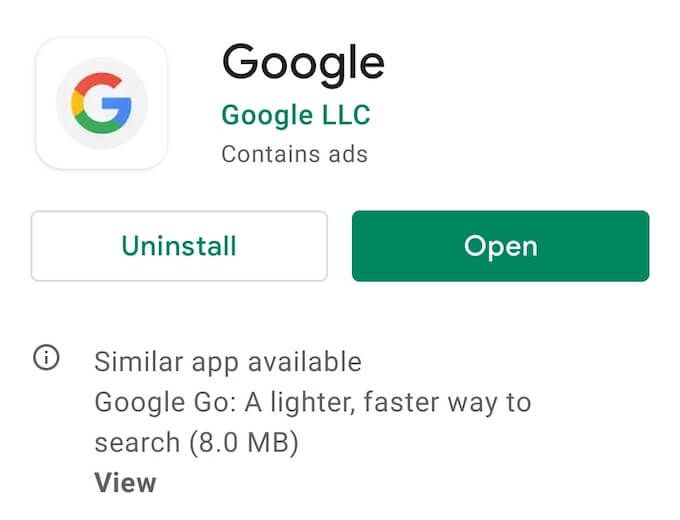
Jakmile jste přeinstalovat aplikaci Google do telefonu, budete mít přístup k widgetu Vyhledávací lišta Google v režimu úprav na domovské obrazovce. Chcete-li získat widget vyhledávacího panelu Google zpět na obrazovku, postupujte podle cesty Domovská obrazovka>Widgety>Vyhledávání Google. Poté by se měl na hlavní obrazovce telefonu znovu zobrazit panel Vyhledávání Google.
Jak přidat panel vyhledávání Google pomocí prohlížeče Chrome
Pokud jste fanoušek prohlížeče Google Chrome, možná budete chtít místo výchozího widgetu panelu Hledat Google použít lištu pro vyhledávání Chrome. Lišta pro vyhledávání v prohlížeči Chrome funguje podobným způsobem, kromě případů, kdy něco hledáte, otevře prohlížeč a zobrazí výsledky vyhledávání přímo v prohlížeči Google Chrome.
Než na domovskou obrazovku přidáte panel vyhledávání Chrome, ujistěte se, že máte ve svém smartphonu skutečně nainstalovaný prohlížeč Google Chrome. Jinak si jej můžete stáhnout a nainstalovat z Obchodu Play.
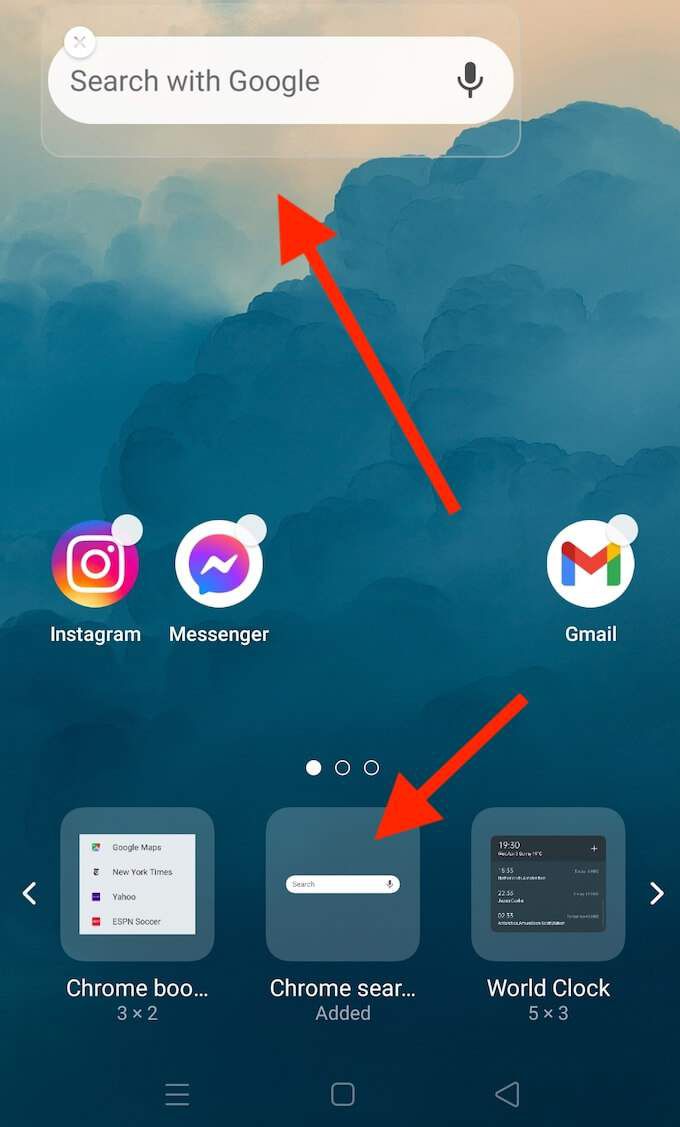
Můžete přidat Lišta vyhledávání Chrome na domovskou obrazovku smartphonu podle stejných kroků jako u lišty Google Search.
Na domovské obrazovce klepnutím a podržením na prázdném místě otevřete režim úprav. Poté vyberte Widgetya procházejte seznamem widgetů, dokud nenajdete Vyhledávací lištu Google Chrome. Poté, co se objeví na domovské obrazovce, můžete upravit velikost a umístění widgetu.
Jak přizpůsobit widget vyhledávacího pole Google
Kromě možnosti posouvat vyhledávací lištu Google a měnit její velikost můžete dále přizpůsobit pomocí aplikace Google. Zde je několik věcí, které u tohoto widgetu můžete změnit.
Zapněte a vypněte Google Doodles
Doodles are the zábavné malé minihry které najdete ve Vyhledávání Google. Jsou skvělé pro zabití několika minut mezi prováděním úkolů, ale také je můžete považovat za otravné. Čmáranice se někdy objeví v widgetu Vyhledávací lišta Google na domovské obrazovce vašeho Androidu.
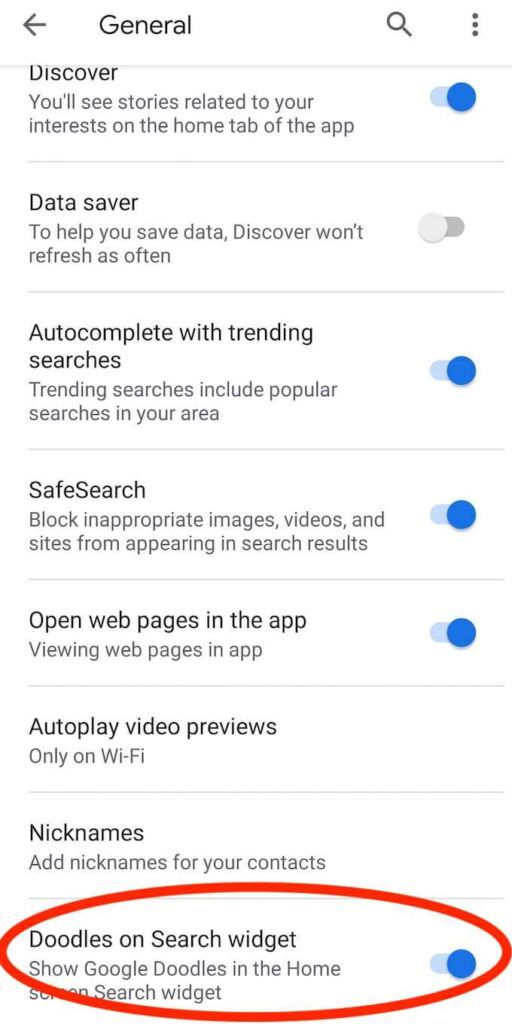
Pokud tak neučiníte Pokud je nechcete vidět, můžete toto nastavení vypnout v aplikaci Google. Otevřete na smartphonu aplikaci Google a postupujte podle pokynů Další>Nastavení>Obecné. Přejděte dolů a vyberte Čmáranice ve widgetu Hledat, chcete-li je zapnout nebo vypnout.
Přizpůsobte si widget pro vyhledávací lištu
Můžete také přizpůsobit vzhled widgetu pro vyhledávací lištu Google a změnit jeho barvu, sdílení a průhlednost v Google aplikace. Pokud chcete, můžete dokonce změnit vzhled loga Google. Chcete-li to provést, otevřete aplikaci Google a postupujte podle cesty Další>Přizpůsobit widget.
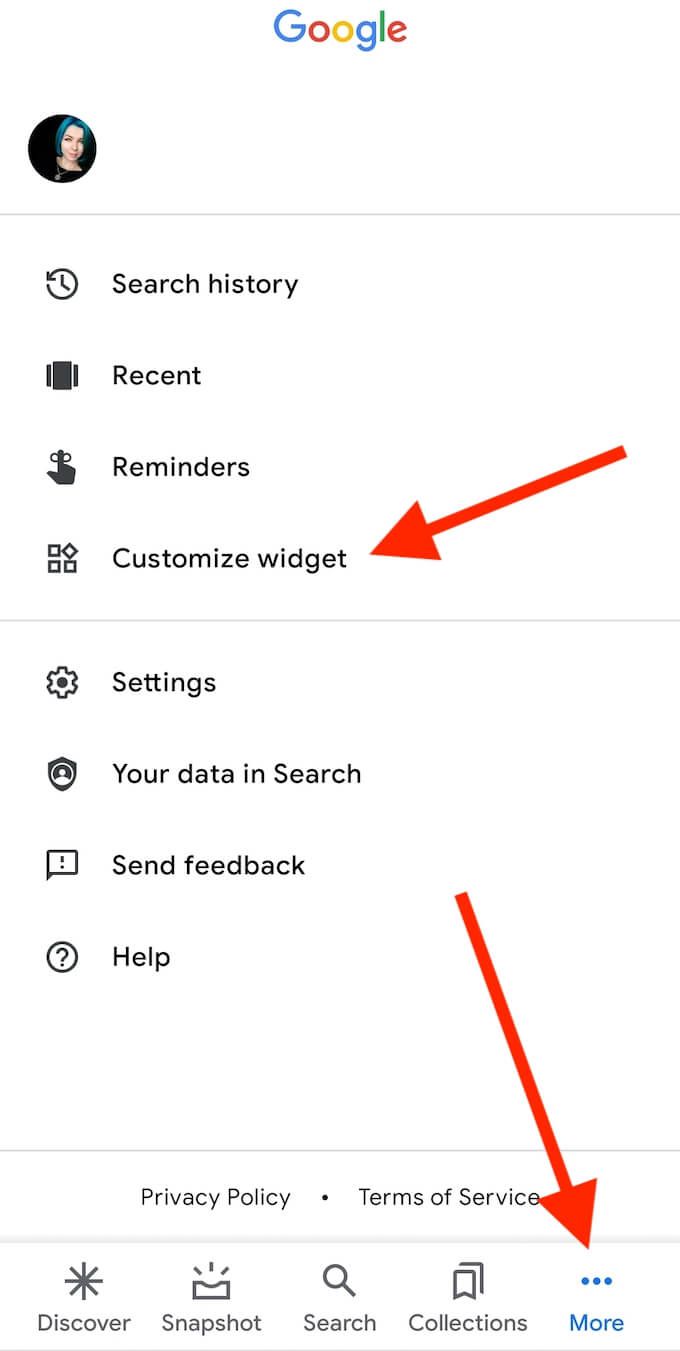
Pokud chcete vraťte se zpět k výchozímu vzhledu později, můžete obnovit nastavení widgetu vyhledávacího panelu Google ve stejné sekci aplikace Google. Chcete-li to provést, v části Přizpůsobit widgetvyberte Obnovit výchozí styl.
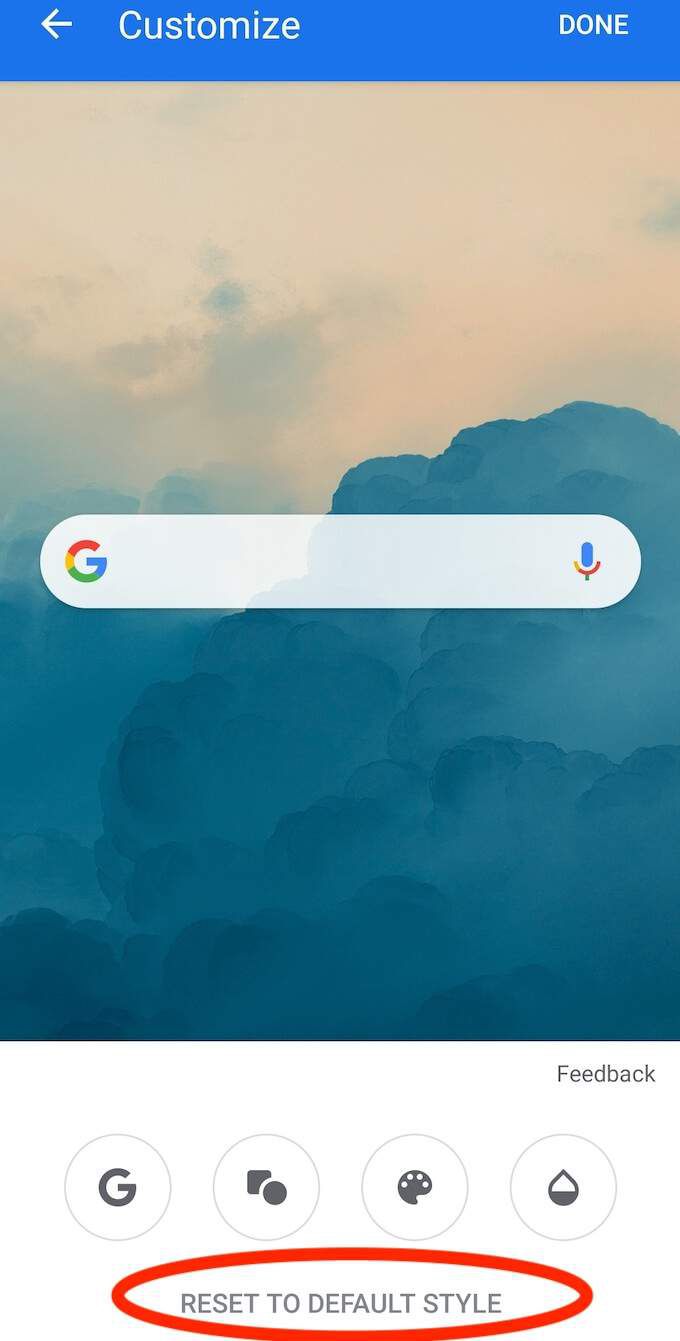
Tím se vrátí všechny předchozí změny widgetu panelu Vyhledávání Google a vrátit zpět výchozí vzhled.
Pomocí nástroje Nova Launcher můžete přizpůsobit panel vyhledávání Google dále
Chcete-li získat z widgetu Vyhledávací lišta Google nejvíce, můžete k tomu použít Android Launcher. Existuje spousta vynikající spouštěče Android, které vám pomohou přizpůsobit váš smartphone. Jedním z nich je Nova Launcher, který si můžete stáhnout a nainstalovat z Obchodu Play.
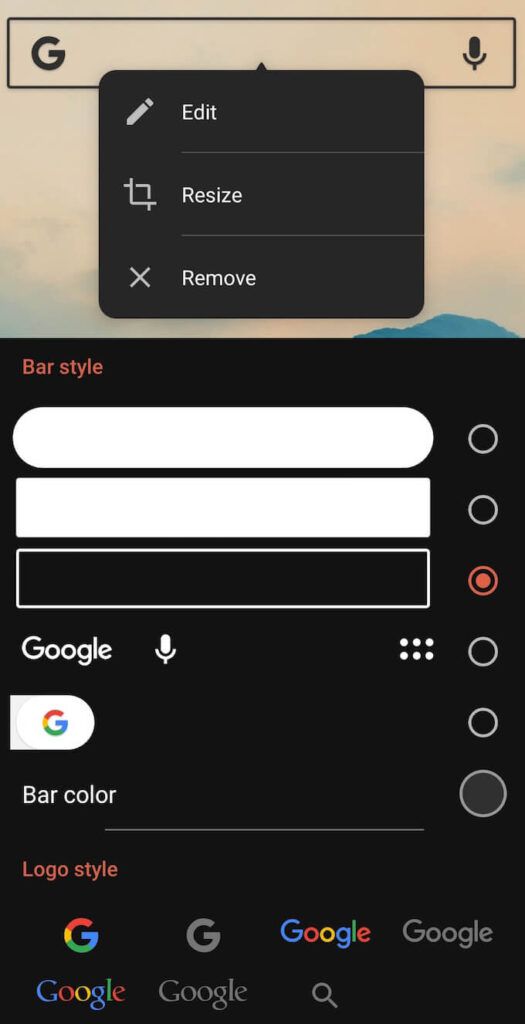
Úpravy vzhledu Vyhledávání Google lišta, otevřete Nova Launcher a vyberte widget pro vyhledávací lištu. Chcete-li přizpůsobit tvar, barvu, styl loga a dokonce i obsah zobrazený uvnitř widgetu, vyberte možnost Upravit.
Opravdu potřebujete Widget vyhledávacího panelu Google?
Někteří uživatelé záměrně odeberou widget vyhledávacího panelu Google ze své domovské obrazovky. Pokud ji nepoužíváte tak často nebo si myslíte, že místo toho můžete použít aplikaci Google Chrome, můžete ji odstranit a udržovat domovskou obrazovku čistou a minimalistickou.
Jak často používáte widget vyhledávacího pole Google? Chcete jej raději ponechat na domovské obrazovce nebo použít jiné aplikace k prohledávání internetu? Sdělte nám své myšlenky v komentářích níže.